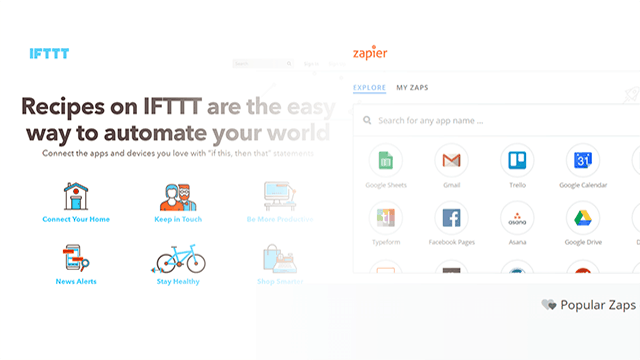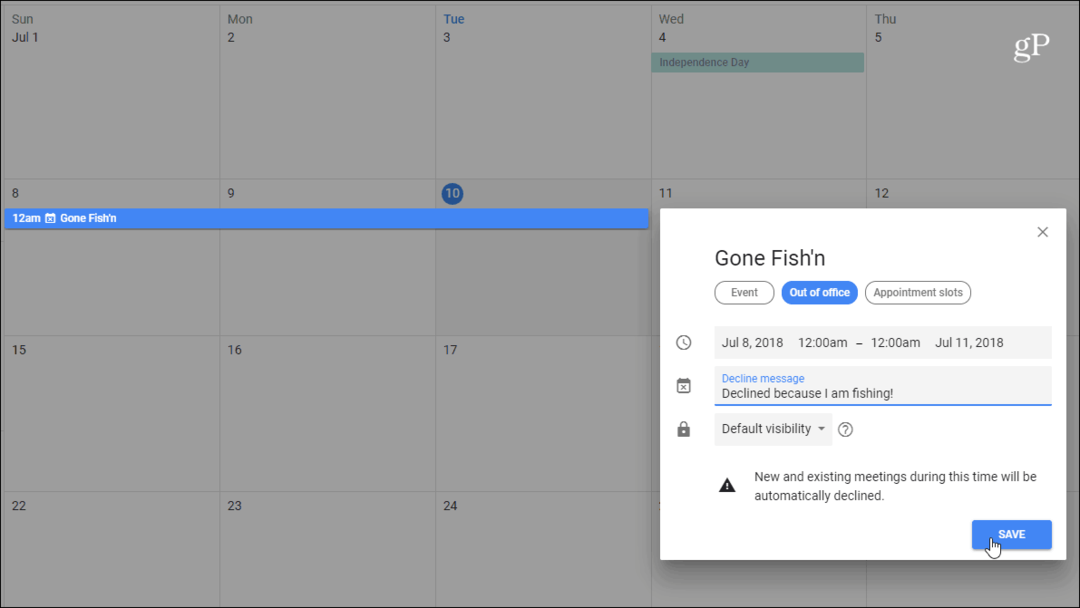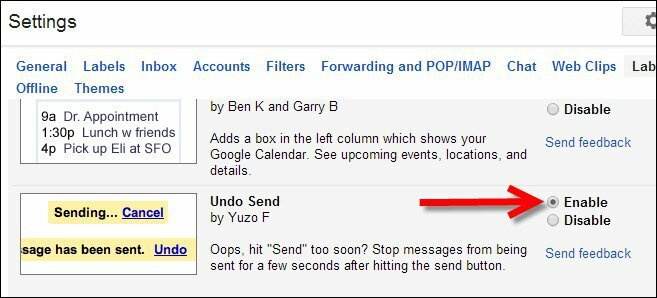Cum să numărați celulele cu text în Excel
Microsoft Office Birou Microsoft Excel Erou Excela / / April 02, 2023

Ultima actualizare pe
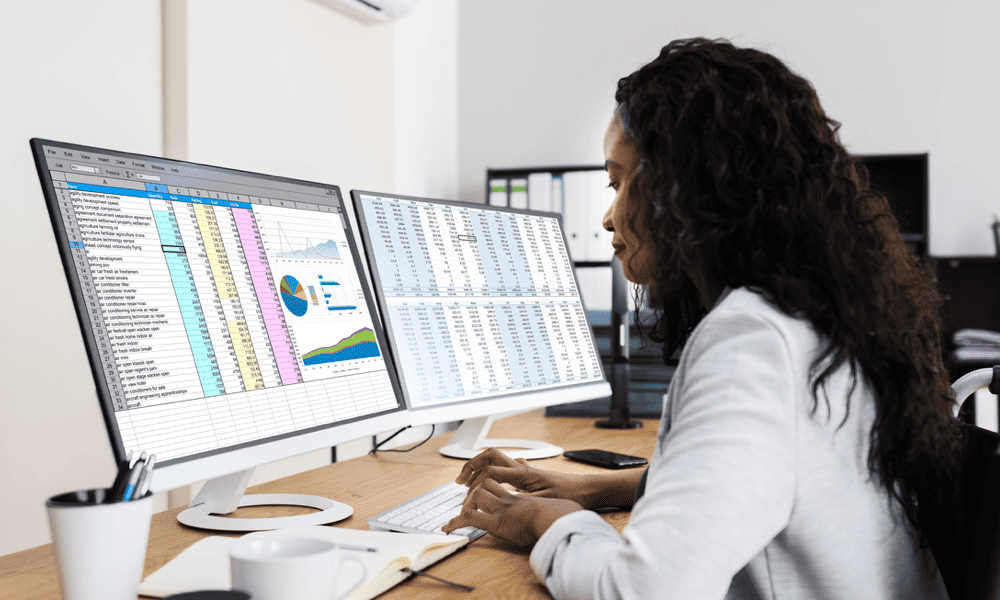
Numărarea celulelor cu text în Excel poate fi utilă pentru analiza datelor. Urmați pașii din acest ghid pentru a vă ajuta să identificați rapid datele relevante din foile de calcul.
Trebuie să numărați câte celule dintr-un interval conțin text? Poate doriți să știți câte celule au text sau caractere specifice. Poate doriți să excludeți numere și formule din numărătoarea dvs.
Indiferent de motivul dvs., Excel are mai multe funcții care vă pot ajuta să numărați celulele cu text din foaia de calcul. În acest articol, vă vom arăta cum să le folosiți.
Folosiți COUNTIF cu wildcards
Cel mai simplu mod de a număra celulele cu orice text este să folosești Funcția COUNTIF cu metacaractere ca argumente de căutare pentru formula dvs. Folosind asteriscul (*) ca metacaracter, puteți potrivi orice secvență de caractere și puteți număra toate celulele din foaia de calcul care includ șiruri de text.
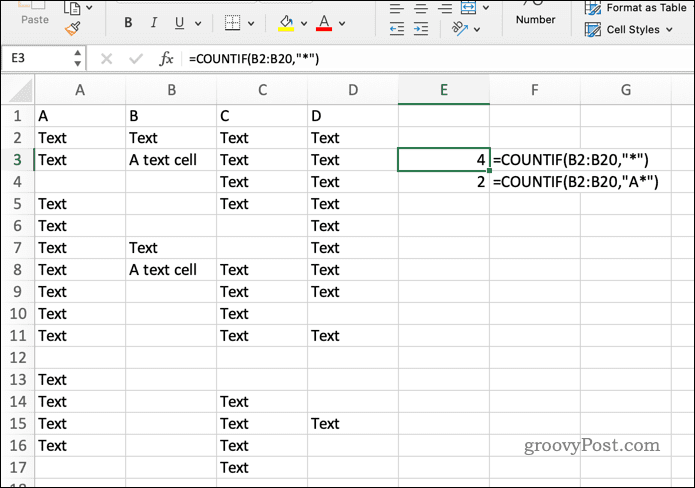
Iată un exemplu. Dacă doriți să numărați câte celule din intervalul B2 până la B20 au text, puteți utiliza această formulă:
=COUNTIF(B2:B20,"*")
Acest lucru va returna numărul 4 deoarece, în acest scenariu ipotetic, patru celule din interval au valori de text.
Puteți utiliza, de asemenea, COUNTIF cu alte metacaractere. De exemplu, puteți folosi semnul întrebării (?), care se potrivește cu orice caracter, sau tilde (~), care scapă un caracter joker.
Folosiți COUNTA Minus COUNT
O altă modalitate de a număra celulele cu text este să utilizați Funcția COUNTA minus funcția COUNT.
Funcția COUNTA numără toate celulele negoale dintr-un interval, în timp ce funcția COUNT contorizează numai valori numerice. Scăzând unul din celălalt, obțineți numărul de celule care conțin valori non-numerice, cum ar fi text sau erori.
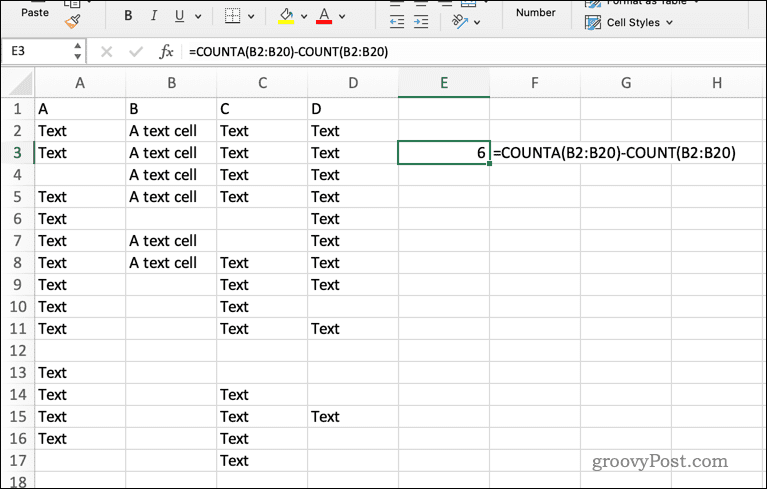
De exemplu, dacă doriți să numărați câte celule din intervalul B2 până la B20 includ text sau erori, puteți utiliza această formulă:
=NUMĂRĂ(B2:B20)-NUMĂRĂ(B2:B20)
Aceasta se va întoarce 6, deoarece șase celule negoale din acest interval ipotetic nu sunt numerice.
NOTĂ: Această metodă va număra și celulele goale dacă acestea conțin formule care returnează șiruri goale (“”). Pentru a evita acest lucru, puteți adăuga o altă condiție pentru a le exclude folosind SUMPRODUS sau SUMIFS funcţie.
Utilizați SUMPRODUCT cu ISTEXT
O altă modalitate de a număra celulele cu text este să utilizați o formulă care utilizează Funcția SUMPRODUCT cu funcția ISTEXT.
Funcția ISTEXT revine ADEVĂRAT pentru celulele care conțin text și FALS pentru ceilalti. Funcția SUMPRODUS adaugă apoi aceste valori logice ca numere (ADEVĂRAT = 1 și FALS = 0).
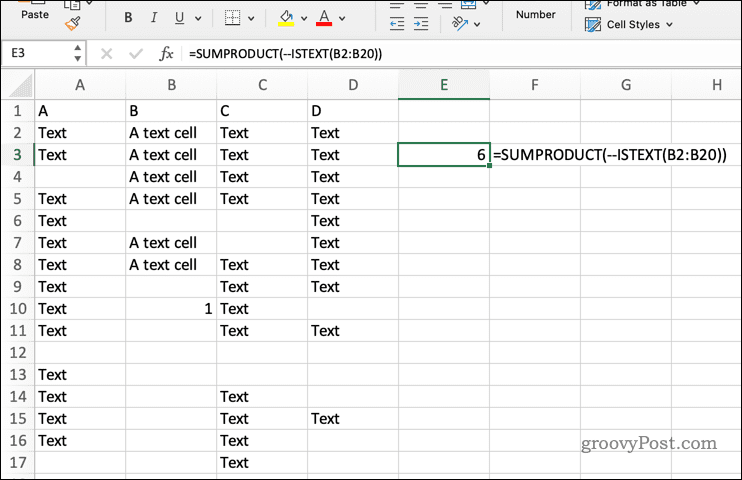
De exemplu, dacă doriți să numărați câte celule din intervalul B2 până la B20 care conțin doar text (cu excepția erorilor), puteți utiliza această formulă:
=SUMAPRODUS(--ISTEXT(B2:B20))
Aceasta se va întoarce 6 deoarece șase celule din interval conțin text numai în acest scenariu. Acest lucru vă permite să utilizați SUMPRODUCT cu funcția ISTEXT imbricată pentru a identifica celulele care conțin text.
Dacă o valoare numerică a fost inclusă în acest interval de celule, SUMPRODUCT ar ignora-o.
NOTĂ: dublu negativ (--) înainte ca ISTEXT să fie necesar pentru a converti valorile TRUE și FALSE în numere pentru SUMPRODUCT.O mai bună analiză a datelor în Excel
Puteți număra rapid celulele cu text din foaia de calcul Excel utilizând pașii de mai sus. Puteți alege oricare dintre ele se potrivește cel mai bine situației dvs., dar toate ar trebui să obțină același efect. Un lucru interesant pe care îl puteți face cu celulele de text în Excel este să schimbați majusculele titlului pentru a face textul cu litere mari sau mici.
Daca esti nou în Excel, poate doriți să aflați cele mai bune sfaturi Excel pentru a vă supraalimenta foile de calcul. De asemenea, ar trebui să vă gândiți să învățați câteva Comenzi rapide de la tastatură Excel pentru a vă ajuta să vă accelerați productivitatea.
Doriți să vă curățați foaia de calcul? Puteți găsiți și ștergeți rânduri goale în Excel pentru a vă curăța datele. Poti de asemenea caută duplicate în Excel, permițându-vă să eliminați orice date suplimentare care cauzează erori în calculele dvs.
Cum să găsiți cheia de produs Windows 11
Dacă trebuie să transferați cheia de produs Windows 11 sau doar aveți nevoie de ea pentru a face o instalare curată a sistemului de operare,...